24 Fungsi Tombol Windows di Keyboard Yang Harus di Ingat
Ketika menggunakan komputer atau laptop apa kalian sering menggunakan tombol Windows? Jika tidak sebaiknya kalian harus segera mengetahui apa fungsi tombol Windows di Keyboard. Sebab tombol ini memiliki kegunaan sebagai Shortcut (jalan pintas).
Dengan menggunakan tombol Windows, akan lebih efisien dalam membuka atau mengakses sesuatu pada komputer, meskipun tidak semua bisa dilakukan lewat tombol ini.
Tombol Windows terletak pada bagian pojok kiri bawah Keyboard, diantara tombol Ctrl dan ALT, yang berlogo seperti jendela (logo Windows). saya yakin kalian pasti sudah tak asing lagi dengan tombol ini.
ya, tombol ini disediakan tentunya bukan hanya untuk hiasan semata, melainkan memiliki fungsi seperti halnya tombol-tombol lain pada Keyboard.
Fungsi yang paling terlihat adalah untuk membuka menu Start, coba saja tekan sekali tombol Windows, maka menu Start akan langsung terbuka. Mungkin kalian sering secara tak sengaja menekan tombol ini, ketika sedang dalam menggunakan komputer atau laptop.
Sejarah atau Asal Usul Tombol Windows
Tombol Windows pertama kali muncul pada tahun 1994, bersamaan dengan peluncuran Windows 95. Windows 95 adalah sistem operasi Windows pertama yang memiliki menu Start, yang menggantikan Program Manager yang ada di versi Windows sebelumnya. Menu Start ini dirancang untuk memudahkan pengguna mengakses berbagai program dan dokumen yang sering digunakan, tanpa harus membuka File Explorer atau Windows Explorer.
Untuk mengaktifkan menu Start, pengguna dapat menggunakan mouse atau keyboard. Namun, menggunakan mouse membutuhkan waktu dan gerakan yang lebih banyak, sedangkan menggunakan keyboard hanya membutuhkan satu tombol. Oleh karena itu, Microsoft memutuskan untuk membuat tombol khusus untuk menu Start, yaitu tombol Windows.
Tombol Windows ini berbentuk persegi panjang dengan logo Windows di tengahnya. Logo Windows sendiri terdiri dari empat kotak berwarna biru, merah, hijau, dan kuning, yang melambangkan empat elemen utama dari sistem operasi Windows, yaitu user interface, multitasking, networking, dan plug and play.
Tombol Windows ini ditempatkan di antara tombol Ctrl dan Alt di sisi kiri keyboard. Posisi ini dipilih karena mudah dijangkau oleh jari kelingking atau ibu jari pengguna. Selain itu, tombol Windows ini juga ditempatkan di sisi kanan keyboard, di antara tombol Alt dan Ctrl.
Sebenarnya tidak hanya itu saja fungsi tombol Windows, masih banyak fungsi lain yang dapat digunakan, dengan catatan harus dikombinasikan dengan tombol keyboard lain.
Nah jika kalian tertarik untuk mengetahui lebih banyak lagi dari fungsi tombol ini, mari simak uraiannya dibawah ini.
Baca juga: 47 Shortcut Google Chrome Yang Dapat Mempermudah Saat Browsing
24 Fungsi Tombol Windows di Keyboard Yang Harus di Ingat
1. Membuka dan Menutup Menu Start (Windows)
Seperti yang sudah di sebutkan sebelumnya, fungsi yang paling terlihat atau utama adalah untuk membuka menu Start.
Silakan tekan tombol Windows sekali, maka menu Start akan langsung terbuka. Lalu tekan tombol Windows lagi, maka menu start akan tertutup
2. Membuka Windows Settings (Windows + I)
Selanjutnya, tombol Windows juga dapat digunakan untuk membuka Windows Setting, dengan cara mengombinasikan dengan tombol I.
Dengan menekan Windows + I, Windows Settings akan terbuka. Namun perlu diketahui juga, jika Windows Settings hanya terdapat pada Windows 8 ke atas.
Jadi tombol Windows + I, tidak dapat digunakan pada Windows 7 atau dibawah-Nya.
3. Membuka File Explorer (Windows + E)
Dalam menggunakan laptop atau PC biasanya selalu membuka File Explorer, karena di situ tempat dimana mengelola file data yang akan diolah.
Karena penggunaannya begitu sering, kita dapat membukanya dengan menekan tombol Windows + E secara bersamaan, dimana hal ini akan lebih cepat dan efisien.
4. Menuju Ke Halaman Desktop/Me-minimize Semua Jendela Aplikasi (Windows + D)
Fungsi tak kalah penting yang selanjutnya adalah untuk kembali ke halaman Desktop (Home) atau menutup semua jendela aplikasi yang sedang terbuka.
Silakan tekan tombol Windows + D, maka secara otomatis jendela yang terbuka akan di Minimize. Kemudian jika menekan tombol Windows + D lagi, akan membuka Jendela yang terakhir di buka atau jalankan.
5. Mengunci Desktop (Windows + L)
Dengan menekan tombol Windows + L, maka secara otomatis Desktop akan terkunci, seperti saat baru pertama kali di nyalakan.
Jika Laptop atau PC di beri Password maka harus memasukkan password. Namun jika tidak diberi, cukup tekan Enter atau klik Sign in untuk menggunakannya kembali.
Ini sangat cocok bila kita ingin meninggalkan laptop atau PC untuk sementara waktu dan menginginkan dalam keadaan terkunci, agar lebih aman.
6. Memproyeksikan Layar (Windows + P)
Jika kita menggunakan LCD atau layar monitor tambahan, kita bisa membuka pengaturan jenis tampilan-nya secara langsung, dengan menekan tombol Windows + P.
Misalnya kita menggunakan laptop yang di tambah dengan monitor External, kemudian kita menginginkan monitor laptop mati dan hanya monitor External (tambahan) saja yang menampilkan gambar.
Tekan saja Windows + P kemudian pilih second screen Only.
7. Membuka Kotak Dialog Run (Windows + R)
Kotak dialog Run atau menu Run digunakan untuk memanggil program bawaan yang ada pada Sistem Operasi Windows dan program-program lain yang sudah terinstal atau terpasang pada komputer.
Untuk menggunakannya kita hanya membuka menu Run kemudian mengetik-kan perintah yang diinginkan.
Maka Komputer akan langsung membuka sesuatu sesuai yang kita ketikan tadi.
Untuk membuka menu Run dengan cepat kita bisa menggunakan kombinasi tombol Windows + R secara bersamaan.
8. Membuka Aplikasi Yang Ada Pada Taskbar (Windows + 1/2/3/…..)
Selanjutnya tombol Windows juga dapat digunakan untuk membuka Aplikasi atau program yang ada pada Taskbar.
Aplikasi di sini merupakan Aplikasi yang memang ada pada taskbar dan dalam keadaan belum termuka, di tambah aplikasi yang sudah dibuka.
Silakan tekan tombol Windows + 1/2/3/… untuk membuka aplikasi yang ada pada taskbar. Untuk urutannya sendiri, mengikuti urutan daftar Aplikasi yang ada pada taskbar.
9. Membuka Power User (Windows + X)
Menu Power User atau yang sering disebut menu Win X merupakan menu Start kedua (menu Start alternatif) yang ada pada Windows 10 atau diatas-nya.
Berbeda dengan Menu Start utama yang berisi daftar aplikasi yang terinstal, Win X berisi program-program utama Windows, contohnya Run, Windows Search, File Explorer, Disk Management, Menu Settings, dan lain sebagainya.
Untuk membuka Win X bisa dilakukan dengan dua cara, yaitu dengan klik kanan icon start dan dengan menekan tombol Windows + X secara bersamaan pada Keyboard.
10. Membuka Windows Search (Windows + S)
Untuk mempermudah dan mempercepat pencarian Aplikasi atau program bisa menggunakan Windows Search.
Pada Setelan awal Windows 8 atau diatas-nya biasanya Windows Search sudah ada pada Taskbar, sehingga kita tinggal Klik saja apabila ingin menggunakannya.
Namun kita juga bisa membuka Windows Search dengan menekan tombol Windows + S secara bersamaan pada Keyboard.
11. Membuka Task View (Windows + TAB)
Seperti Windows Search, Task View biasanya juga sudah terdapat pada Taskbar pada setelan bawaan Windows. Tinggal Klik saja apabila ingin membukanya.
Namun jika ingin lebih cepat bisa dengan menggunakan Shortcut, yaitu menekan tombol Windows + TAB.
12. Memindahkan Aplikasi Dari Satu Monitor Ke Monitor Lainnya (Windows + Shift + tombol kanan atau kiri)
Jika menggunakan lebih dari satu monitor dan dalam keadaan mode Extend. Kita dapat memindahkan Aplikasi yang terbuka dari monitor satu ke monitor lain.
Untuk memindahkannya bisanya dengan cara menyeret (Drag) Aplikasi menuju monitor yang diinginkan.
Namun ada yang lebih cepat dan mudah, yaitu dengan menekan tombol Windows + Shift + tombol kanan atau kiri.
13. Membuka Action Center (Windows + A)
Action Center terletak pada bagian pojok kanan bawah halaman Desktop (sebelah kanan Taskbar).
Action Center merupakan menu yang berisi fitur-fitur Windows seperti Airplay Mode, Bluetooth, Tablet Mode, dan lain-lain.
Untuk membukanya dapat menggunakan kombinasi tombol Windows + A secara bersamaan.
14. Mengaktifkan X Box Game Bar (Windows + G)
X Box Game Bar sendiri merupakan fitur yang pada Windows yang digunakan untuk merekam permainan Game, menangkap gambar Gameplay dan lain sebagainya.
Untuk membukanya bisa menggunakan tombol Windows + G pada Keyboard.
15. Menampilkan Keyboard Virtual
16. Me-Minimize Semua Jendela Windows Yang Terbuka (Windows + M)
17. Meng-Undo Semua Jendela Windows Yang Di-Minimize (Windows + Shift + M)
18. Membuka Panel Emoji (Windows + Titik (.))
19. Membuka Kotak Dialog System Properties Pada Windows Settings (Windows + Break)
20. Membuka Menu Help and Support Center (Windows + F1)
21. Membuka Windows Copilot (Windows + C)
Pada Windows 11, Microsoft menghadirkan fitur baru yang bernama Windows Copilot, yang berfungsi sebagai asisten berbasis AI.
Windows Copilot pada Windows 11, dihadirkan untuk menggantikan asisten Cortana. Nah jika ingin membuka Windows Copilot kita dapat dengan menekan tombol Windows + C.
22. Membuka Fitur Magnifier (Windows + Plus (+))
Fitur Magnifier berfungsi sebagai kaca pembesar, dengan fitur ini nantinya tampilan pada layar akan dapat di perbesar sesuai yang diinginkan.
Untuk mengakses atau membuka fitur Magnifier dengan cepat dapat dengan menekan tombol Windows + Plus (+).
23. Mengambil Cuplikan Layar / Screenshot (Windows + Shift + S)
Melakukan Screenshot pada laptop Windows dapat dilakukan dengan menekan tombol Print Screen (PrtScr). Namun ada alternatif lain yang dapat digunakan, yaitu menggunakan tombol Windows + Shift + S.
24. Membagi Layar Dengan Lebih Dari Satu Jendela Aplikasi (Windows + Arah Kanan/Kiri/Atas)
Sistem Operasi Windows sendiri menyediakan fitur split yang dapat digunakan untuk membuka jendela aplikasi lebih dari satu dalam satu layar.
Untuk memulai menggunakan fitur ini dapat dengan cara menarik jendela aplikasi ke arah sebelah kanan/kiri/atas, kemudian memilih jendela aplikasi lain yang ingin disandingkan.
Namun ada cara lain dalam menggunakan fitur split pada laptop/PC Windows, yaitu dengan menekan tombol Windows + Arah Kanan/Kiri/Atas.
Cara menggunakannya:
- Tekan tombol Windows + Arah Kanan = Untuk memindahkan jendela aplikasi yang sedang dibuka ke sebelah kanan.
- Tekan tombol Windows + Arah Kiri = Untuk memindahkan jendela aplikasi yang sedang dibuka ke sebelah kiri.
- Tekan tombol Windows + Arah Atas = Untuk memindahkan jendela aplikasi yang sedang dibuka ke sebelah atas.
Baca juga: Fungsi Tombol Shift Pada Keyboard Yang Jarang Diketahui (Windows)
Nah itulah beberapa fungsi tombol Windows di Keyboard yang harus diingat. Dengan mengetahui fungsi tombol Windows seperti yang sudah dijelaskan diatas, tentu akan sangat membantu sekali. Sehingga sangat direkomendasikan untuk menghafal dan mengingatnya.
Sebenarnya masih ada banyak lagi fungsi dari tombol Windows ini, namun pada penjelasan di atas hanya memberikan fungsi yang cukup penting dan paling sering digunakan dalam aktivitas penggunaan komputer.
Sekian dan semoga bermanfaat…………….



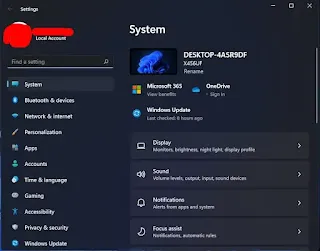





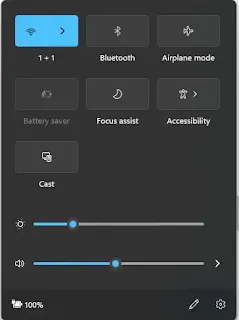
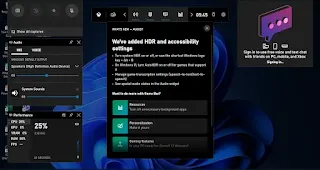



Posting Komentar untuk "24 Fungsi Tombol Windows di Keyboard Yang Harus di Ingat"
Posting Komentar